Sering crash bisa menjadi salah satu tandanya
- Performa lambat, data rusak, dan bad sector bisa menjadi tanda hard disk yang buruk.
- Sebelum memperbaiki masalah ini, ambil cadangan komputer dan jalankan perintah CHKDSK.

XINSTALL DENGAN MENGKLIK FILE DOWNLOAD
Perangkat lunak ini akan memperbaiki kesalahan komputer yang umum, melindungi Anda dari kehilangan file, malware, kegagalan perangkat keras, dan mengoptimalkan PC Anda untuk performa maksimal. Perbaiki masalah PC dan hapus virus sekarang dalam 3 langkah mudah:
- Unduh Alat Perbaikan PC Restoro yang dilengkapi dengan Teknologi yang Dipatenkan (paten tersedia Di Sini).
- Klik Mulai Pindai untuk menemukan masalah Windows yang dapat menyebabkan masalah PC.
- Klik Perbaiki Semua untuk memperbaiki masalah yang memengaruhi keamanan dan kinerja komputer Anda.
- Restoro telah diunduh oleh 0 pembaca bulan ini.
Hard drive, tidak peduli seberapa bagus mereka, pada akhirnya akan gagal. Namun, hard drive memberi Anda tanda sebelum kegagalan total, sehingga Anda selalu dapat membuat cadangan.
Panduan ini akan membahas semua gejala kegagalan HDD sehingga Anda dapat mengidentifikasi masalahnya dan mempelajari cara memperbaikinya.
Apa yang terjadi ketika HDD gagal?
Ketika hard drive gagal, disk tidak akan dapat berfungsi dengan benar, dan Anda tidak dapat mengakses atau menyimpan data. Alasan di balik masalah ini bisa jadi kegagalan mekanis, kegagalan firmware, atau kegagalan logis.
Jika HDD Anda berhenti berfungsi, Anda harus membeli yang baru dan menggunakan a alat pemulihan pihak ketiga untuk memulihkan data Anda.
Bisakah hard drive yang rusak diperbaiki?
Jawaban atas pertanyaan ini bergantung pada alasan terjadinya masalah; beberapa alasannya adalah:
- Masalah mekanis – Jika disk Anda rusak, Anda dapat berkonsultasi dengan ahlinya untuk memperbaiki atau mengganti bagian yang rusak dan mengembalikan disk ke kondisi kerja. Peluang pemulihannya rendah.
- Kegagalan logis – Jika kegagalan disebabkan oleh perangkat lunak atau firmware yang rusak, maka Anda dapat memulihkan data disk atau firmware dengan bantuan alat perbaikan. Peluang pemulihannya tinggi.
- Kegagalan firmware – Jika firmware gagal, itu tidak dapat diperbaiki. Anda perlu mengganti hard disk dengan yang baru.
Bagaimana cara memeriksa apakah HDD saya rusak?
1. Komputer lambat dan crash tiba-tiba

Jika Anda mendapatkan a layar biru kematian kesalahan sesekali atau memiliki komputer yang berkinerja sangat lambat yang macet saat menjalankan fungsi-fungsi penting, Anda harus membuat cadangan data penting Anda dan menginstal ulang Windows. Namun, jika masalah berlanjut, penyebabnya mungkin hard disk yang rusak.
2. File yang rusak pada hard drive

Kiat ahli:
SPONSOR
Beberapa masalah PC sulit diatasi, terutama terkait dengan repositori yang rusak atau file Windows yang hilang. Jika Anda mengalami masalah dalam memperbaiki kesalahan, sistem Anda mungkin rusak sebagian.
Kami merekomendasikan menginstal Restoro, alat yang akan memindai mesin Anda dan mengidentifikasi kesalahannya.
klik disini untuk mengunduh dan mulai memperbaiki.
Jika Anda sering mendapatkan pesan kesalahan saat membuka file atau data pada file Anda rusak dengan sendirinya, ini adalah beberapa gejala kegagalan HDD.
3. Suara Aneh
Mendengar suara-suara aneh, suara melengking, atau suara berulang yang dikenal sebagai klik kematian bisa menjadi tanda kegagalan hard drive. Lebih baik membuat cadangan sebelum disk menjadi tidak dapat digunakan.
4. Sektor buruk pada disk
Saat menjalankan operasi normal atau membuka file, jika Anda mendengar suara detak, itu pertanda bad sector. Sektor buruk adalah unit penyimpanan disk yang rusak tidak dapat diperbaiki, dan data yang disimpan di dalamnya hilang. Jika terjadi peningkatan bad sector pada hard drive Anda, itu juga merupakan gejala kegagalan HDD.
Untuk memperbaikinya, Anda perlu menjalankan perintah CHKDSK (yang akan Anda lihat dijelaskan di bagian solusi di bawah) atau menggunakan alat pihak ketiga untuk menemukan dan memperbaiki bad sector pada hard disk.
- Gabungkan Drive C dan D di Windows 11: Cara Melakukannya dalam 3 Langkah
- Apa itu Gertakan Sudut pada Mouse & Mengapa Anda Harus Mengaktifkannya
- UiSeAgnt.exe: Apa Artinya & Haruskah Anda Menonaktifkannya?
- MusNotifyIcon.exe: Apa Artinya & Cara Menghapusnya
- Dxgmms1.sys: Apa Artinya & Cara Menonaktifkan atau Memperbaikinya
Apa yang dapat saya lakukan jika hard disk saya rusak?
Anda harus selalu membuat beberapa file cadangan dari data sensitif Anda. Anda dapat gunakan Alat cadangan Windows, solusi cadangan cloud, atau pihak ketiga yang andal perangkat lunak cadangan.
2. Jalankan perintah CHKDSK
- tekan Windows kunci, ketik CMD, dan klik Jalankan sebagai administrator.

- Ketik perintah berikut dan tekan Enter:
chkdsk /r c: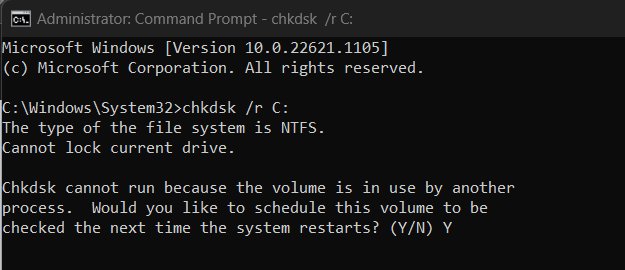
- Memasuki Y saat diminta, dan pemindaian akan berjalan. Setelah selesai, restart komputer Anda.
3. Pindai drive
- Tekan Windows + e membuka File Explorer.
- Pergi ke PC ini, klik kanan pada drive yang ingin Anda pindai, dan pilih Properti.

- Beralih ke Peralatan tab, di bawah Pemeriksaan kesalahan, dan klik Memeriksa.
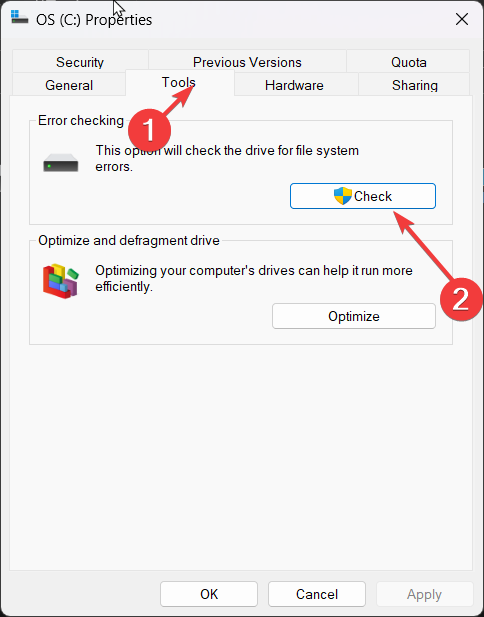
- Di jendela berikutnya, selanjutnya Pindai drive.
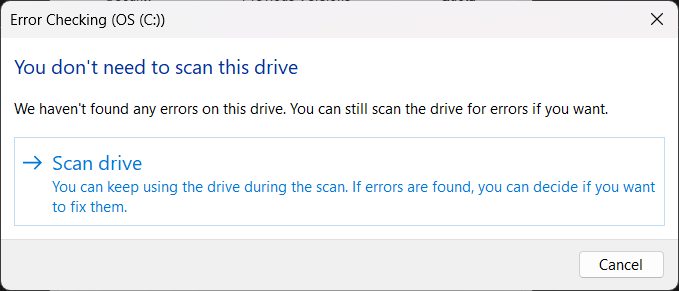
- Setelah proses selesai, Anda akan menerima pesan yang mengonfirmasi hal yang sama.
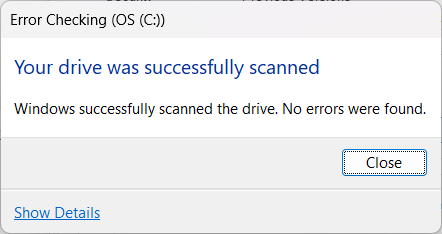
4. Beli HDD baru
Jika Anda HDD rusak dan tidak dapat digunakan lebih lanjut, Anda harus membeli hard drive baru. Jika Anda tidak memiliki cadangan drive Anda, Anda memerlukan yang dapat diandalkan alat pemulihan untuk mendapatkan kembali data yang hilang. Perangkat lunak ini dapat memulihkan data Anda dari hard drive yang rusak. Anda kemudian dapat mentransfernya ke yang baru.
Jadi, ini adalah gejala kegagalan HDD dan langkah-langkah untuk memperbaiki disk dan menyimpan data Anda. Jika Anda memiliki pertanyaan atau masalah, jangan ragu untuk menyebutkannya di bagian komentar di bawah.
Masih mengalami masalah? Perbaiki dengan alat ini:
SPONSOR
Jika saran di atas belum menyelesaikan masalah Anda, PC Anda mungkin mengalami masalah Windows yang lebih dalam. Kami merekomendasikan mengunduh alat Perbaikan PC ini (diberi peringkat Hebat di TrustPilot.com) untuk mengatasinya dengan mudah. Setelah instalasi, cukup klik Mulai Pindai tombol dan kemudian tekan pada Perbaiki Semua.

![[Terpecahkan] Kesalahan hard disk 3f0, perangkat boot tidak ditemukan di HP](/f/89c9f6621a0a4f5eb10f6f3457fd2202.jpg?width=300&height=460)
